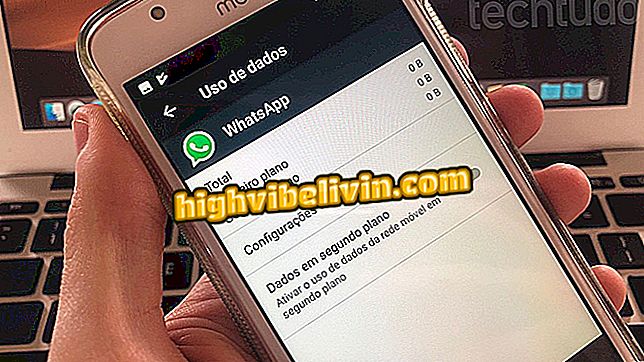Fel 651: Felsökning av problem med nätverksanslutningen
Fel 651 är en Windows-fel som hindrar användaren från att komma åt internet. Fel kan hända på Wi-Fi eller trådbundna nätverk, vanligtvis på datorer som har uppgraderats från Windows 7 till Windows 10. När problemet uppstår visar datorn vanligen meddelandet "Connection failed".
LÄS: 7 saker som du aldrig ska göra i Windows; se
Orsaken kan vara relaterad till flera faktorer, allt från nätverksdrivrutefel till felkonfiguration i maskinens IP-adress, vilket gör det svårt för modemet eller routern att fungera. Trots det osäkra motivet kan problemet lösa sig enkelt. Så här löser du fel 651 för att återställa webbanslutningen på datorn.
Vill du köpa mobiltelefon, TV och andra rabatterade produkter? Känn jämförelsen

Aktivera Notebook Wi-Fi
Använd Windows fixverktyget
Den inbyggda Windows-snabbkorrigeringsguiden kan vara det enklaste sättet att lösa 651-felet på din dator. Verktyget kan identifiera fel i systemet självt, föreslå eller tillämpa lösningar automatiskt.
Steg 1. Öppna Start-menyn och sök efter "Felsökning" för att öppna listan med guider.

Gå till felsökningsguiden för Windows
Steg 2. Under "Internetanslutningar" klickar du på "Kör felsökning." Vänta på att verktyget slutar fungera för att hitta en automatisk lösning;

Få Windows att leta efter lösningar automatiskt
Justera nätverksadaptern
Steg 1. I vissa fall kan en enkel deaktivering och efterföljande reaktivering av datorns nätverksadapter lösa anslutningsproblemet. För att göra detta, börja med att öppna Enhetshanteraren via en Windows-sökning.

Öppna Windows Enhetshanteraren
Steg 2. Om det finns några trianglar på någon av ikonerna nedan "Nätverksadaptrar", klicka på problematiken med höger musknapp och välj "Inaktivera enhet". Upprepa sedan proceduren för att aktivera igen;

Inaktivera nätverksadaptern
Steg 3. Om du avaktiverar och återaktiverar inte, försök att uppdatera nätverkskortet manuellt. Högerklicka på de artiklar som innehåller termerna "Wireless" och "Ethernet", välj "Update driver";

Uppdatera datorns nätverksdrivrutiner
Kontrollera IPv6
Om felet kvarstår kontrollerar du om datorn inte är konfigurerad felaktigt för att använda IPv6 över ett IPv4-nätverk. Typproblem är vanliga när datorn används i olika anslutningar, hemma och på jobbet. Lösningen är i detta fall att inaktivera IPv6-anslutningen.
Steg 1. Öppna Windows-inställningarna;

Öppna Windows Inställningar
Steg 2. Gå till alternativet Nätverk och Internet;

Öppna datorns nätverksinställningar
Steg 3. Klicka på "Nätverks- och delningscenter" i menyn "Ethernet".

Öppna nätverks- och delningscenter
Steg 4. Klicka på nätverket som du försöker återupprätta anslutningen och få åtkomst till egenskaperna.

Öppna anslutningsegenskaperna
Steg 5. Bläddra ner på skärmen och avmarkera rutan bredvid "IP-protokollversion 6". Klicka på "Ok" för att slutföra.

Inaktivera IPv6
Starta om TCP / IP
Om deaktivering av IPv6 inte fungerar kan en återställning till fullständiga protokollinställningar hjälpa till att lösa anslutningsproblem som orsakas av IP-konflikt.
Steg 1. Skriv "cmd" i Windows Search för att hitta kommandotolken. Högerklicka och välj "Kör som administratör";

Öppna CMD som administratör
Steg 2. Skriv kommandot "netsh int ip reset reset.log", utan citattecken, och tryck på Enter. Starta om datorn i följd för att kontrollera om felet har lösts:

Starta om TCP / IP
Inaktivera autotuning
AutoTuning är en funktion som är avsedd att förbättra prestanda för TCP-beroende program, men verktyget kan i vissa fall störa datorns anslutning till nätverket. För att inaktivera funktionen öppnar du Kommandotolken igen som administratör och anger kommandot nedan. Efter att du har skrivit in, försök igen din anslutning.

Stäng av funktionen Autotuning för att lösa 651-felet i Windows
Hur förbättrar du Wi-Fi-nätverkssignalen? Fråga dina frågor i forumet